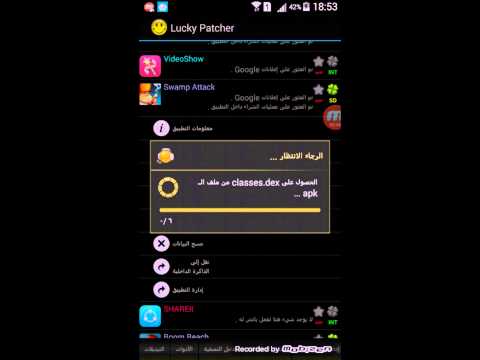تعد الوظائف الإضافية والإضافات طريقة رائعة لتخصيص تجربة تصفح الويب على Firefox. يمكن أن تكون أدوات فعالة تغير طريقة ظهور Firefox أو أدائه أو وظائفه. يحتوي Firefox على واجهة في المتصفح للوظائف الإضافية مما يجعل التثبيت سريعًا وسهلاً. بالنسبة للمستخدمين الذين يريدون ملحقات غير معروضة في تلك الواجهة ، هناك أيضًا خيارات تثبيت يدوي.
خطوات
الطريقة 1 من 3: استخدام Firefox لتثبيت الإضافات تلقائيًا

الخطوة 1. افتح Firefox
يمكن الوصول إلى هذا من ابدأ> جميع التطبيقات (أو كافة البرامج)> Firefox على Windows و التطبيقات> Firefox على OSX.

الخطوة 2. قم بالوصول إلى واجهة الوظائف الإضافية
اذهب إلى الإعدادات (☰)> الوظائف الإضافية. ستعرض هذه الصفحة أي ملحقات مثبتة. من هنا يمكنك تحديث الإضافات والوظائف الإضافية أو إزالتها أو البحث عنها.
يمكن أيضًا الوصول إلى هذه الصفحة عن طريق كتابة "about: addons" في شريط العناوين

الخطوة 3. ابحث عن الوظائف الإضافية
حدد "الحصول على الوظائف الإضافية" إذا لم يتم تحديدها افتراضيًا. حدد شريط البحث وأدخل الامتداد المطلوب.

الخطوة 4. اضغط على الزر "تثبيت" بجوار الامتداد الذي تريده
سيقوم Firefox تلقائيًا بتنزيل الوظيفة الإضافية / الامتداد وتثبيتها. سيقوم Firefox أيضًا بإعلامك إذا كانت إعادة التشغيل مطلوبة لاستخدام الامتداد الجديد.
سيظهر رمز للوظيفة الإضافية المثبتة حديثًا في شريط الأدوات على اليمين. غالبًا ما تكون هذه طريقة سريعة للوصول إلى إعدادات هذه الإضافة
الطريقة 2 من 3: استخدام السحب / الإفلات لتثبيت ملفات XPI

الخطوة 1. افتح Firefox
يمكن الوصول إلى هذا من ابدأ> جميع التطبيقات (أو كافة البرامج)> Firefox على Windows و التطبيقات> Firefox على OSX.

الخطوة 2. ابحث في الإنترنت عن امتدادات Firefox
يمكن الحصول على بعض وظائف Firefox الإضافية خارج واجهة الوظائف الإضافية المدمجة. انتقل إلى موقع الويب الذي يستضيف ملف الامتداد المطلوب وقم بتنزيله. تستخدم ملفات امتداد Firefox نوع الملف.xpi (مثبت عبر الأنظمة الأساسية).
- يمكن الحصول على ملفات XPI من روابط التثبيت الخارجية عن طريق النقر بزر الماوس الأيمن وتحديد "حفظ الارتباط باسم …" إذا كنت تفضل التثبيت يدويًا أو تريد أدوات التثبيت لأغراض الأرشفة.
- يستخدم Firefox سطح المكتب كوجهة تنزيل افتراضية.

الخطوة 3. قم بسحب وإسقاط ملف XPI في نافذة Firefox
سيظهر إشعار على يسار شريط العناوين يفيد بأن مصدرًا خارجيًا يريد تثبيت وظيفة إضافية.

الخطوة 4. تحقق من التثبيت
اضغط على "تثبيت" في الإشعار وأعد تشغيل Firefox إذا لزم الأمر.
الطريقة الثالثة من 3: تثبيت الملحقات يدويًا من ملف XPI

الخطوة 1. افتح Firefox
يمكن الوصول إلى هذا من ابدأ> جميع التطبيقات (أو كافة البرامج)> Firefox على Windows و التطبيقات> Firefox على OSX.

الخطوة 2. ابحث في الإنترنت عن امتدادات Firefox
يمكن الحصول على بعض وظائف Firefox الإضافية خارج واجهة الوظائف الإضافية المدمجة. انتقل إلى موقع الويب الذي يستضيف ملف الامتداد المطلوب وقم بتنزيله. تستخدم ملفات امتداد Firefox نوع الملف.xpi (مثبت عبر الأنظمة الأساسية).
يمكن الحصول على ملفات XPI من روابط التثبيت الخارجية عن طريق النقر بزر الماوس الأيمن وتحديد "حفظ الارتباط باسم …" إذا كنت تفضل التثبيت يدويًا أو تريد أدوات التثبيت لأغراض الأرشفة

الخطوة 3. قم بالوصول إلى واجهة الوظائف الإضافية
اذهب إلى الإعدادات (☰)> الوظائف الإضافية. ستعرض هذه الصفحة أي ملحقات مثبتة. من هنا يمكنك تحديث الإضافات والوظائف الإضافية أو إزالتها أو البحث عنها.
يمكن أيضًا الوصول إلى هذه الصفحة عن طريق كتابة "about: addons" في شريط العناوين

الخطوة 4. الوصول إلى عناصر التحكم في واجهة الوظائف الإضافية
من واجهة الوظائف الإضافية ، اضغط على الإعدادات (رمز الترس) بجوار شريط البحث الإضافي. سيؤدي هذا إلى فتح قائمة من عناصر التحكم المحددة في الوظيفة الإضافية.

الخطوة 5. حدد "تثبيت الوظيفة الإضافية من ملف …" من القائمة
سيؤدي هذا إلى إظهار نافذة مستكشف الملفات.

الخطوة 6. استعرض للوصول إلى ملف.xpi واضغط على فتح
سيظهر إشعار على يسار شريط العناوين يفيد بأن مصدرًا خارجيًا يريد تثبيت إضافة.

الخطوة 7. تحقق من التثبيت
اضغط على "تثبيت" في الإشعار وأعد تشغيل Firefox إذا لزم الأمر.
نصائح
إذا كان لا يزال يتعذر تثبيت الملحقات: اكتب "about: config" في شريط العناوين واضغط على Enter. ينتج عن هذا قائمة بجميع التفضيلات العديدة. ثم قم بالتمرير لأسفل إلى "xpinstall.enabled". ضمن "القيمة" على الجانب الأيمن من الصفحة ، تأكد من أن القيمة "صحيحة". إذا كان خطأ ، انقر نقرًا مزدوجًا وسيتغير إلى صحيح. اترك الصفحة بالنقر فوق علامة تبويب جديدة أو الانتقال إلى صفحتك الرئيسية
تحذيرات
- توخ الحذر عند تثبيت الوظائف الإضافية التي لم يتم التحقق منها. تعد صفحة الوظائف الإضافية في المستعرض المصدر الأكثر ثقة.
- الوظائف الإضافية القديمة معطلة بشكل افتراضي. يمكن إعادة تمكينها في صفحة الوظائف الإضافية ، ولكن قد يؤدي تمكينها إلى حدوث مشكلات في الأداء أو الاستقرار.